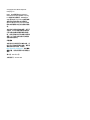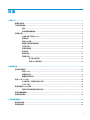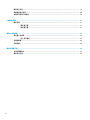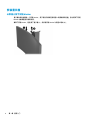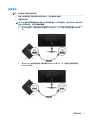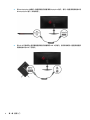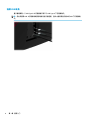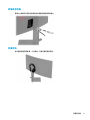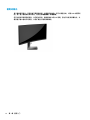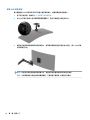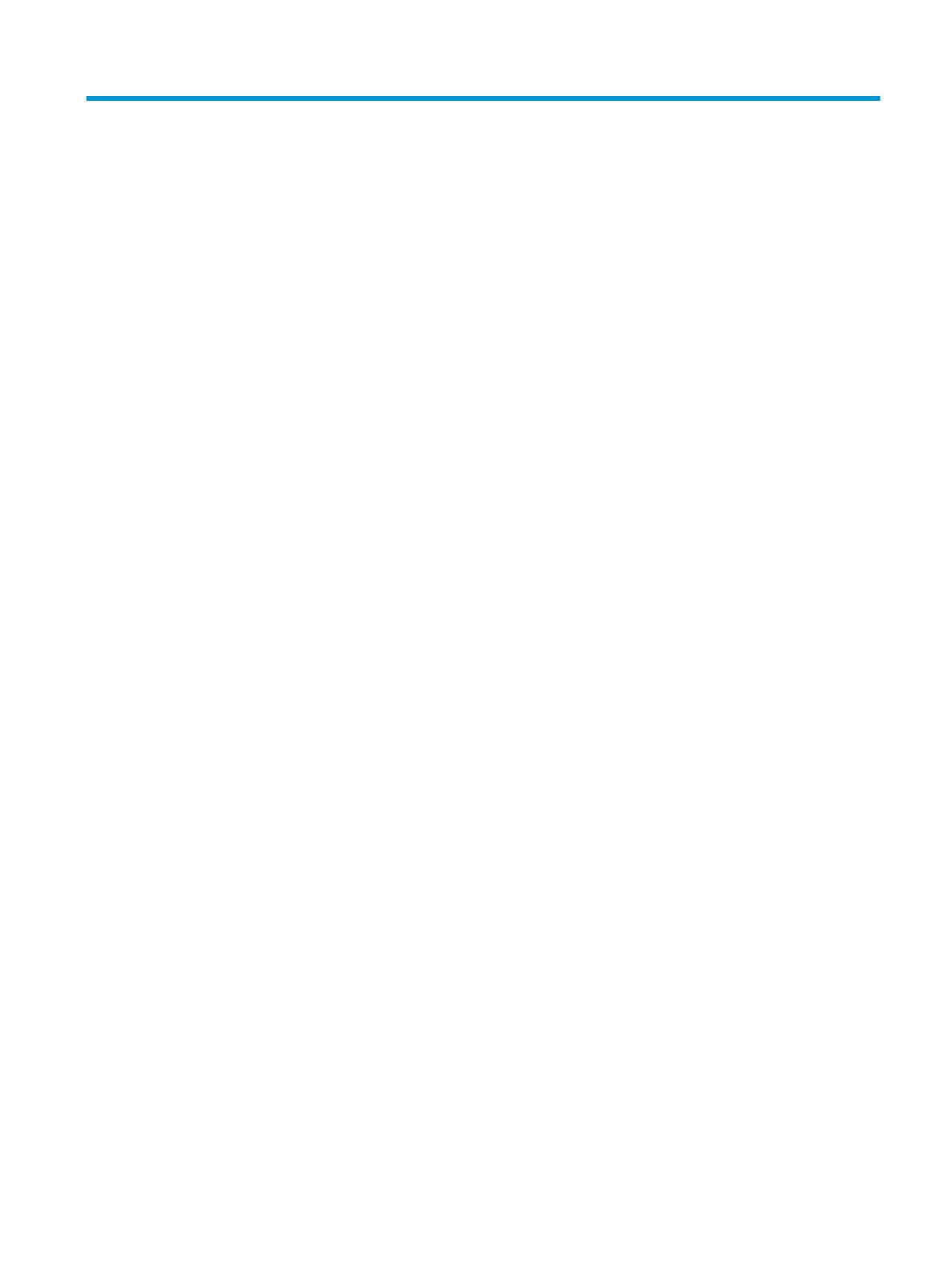
目录
1 使用入门 ...................................................................................................................................................... 1
重要安全信息 ........................................................................................................................................................ 1
产品特性和组件 .................................................................................................................................................... 2
特性 ..................................................................................................................................................... 2
识别背面和侧面组件 ......................................................................................................................... 3
安装显示器 ............................................................................................................................................................ 4
从底座上卸下铰链 blocker ................................................................................................................ 4
连接电缆 ............................................................................................................................................. 5
连接 USB 设备 ..................................................................................................................................... 8
调整显示器以提高舒适度 ................................................................................................................. 9
打开显示器 ....................................................................................................................................... 10
安装安全电缆 ................................................................................................................................... 11
存放耳机 ........................................................................................................................................... 11
使用环境光 ....................................................................................................................................... 12
安装显示屏 ....................................................................................................................................... 13
卸下显示器支架 ............................................................................................................. 13
安装 VESA 安装支架 ....................................................................................................... 14
2 使用显示器 ................................................................................................................................................. 15
软件和实用程序 ................................................................................................................................................. 15
启用 G-SYNC ...................................................................................................................................... 15
设置信息文件 ................................................................................................................................... 15
图像色彩匹配文件 ........................................................................................................................... 15
安装 .inf 和 .icm 文件 .......................................................................................................................................... 16
从光盘安装(仅限部分地区可用) ............................................................................................... 16
从 Web 下载 ...................................................................................................................................... 16
使用屏幕显示 (OSD) 菜单 ................................................................................................................................... 16
选择针对游戏的更快的响应时间 ................................................................................................... 17
使用深层睡眠模式 ............................................................................................................................................. 17
选择低蓝光模式 ................................................................................................................................................. 18
3 支持和故障排除 .......................................................................................................................................... 19
解决常见问题 ..................................................................................................................................................... 19
菜单按钮锁定 ..................................................................................................................................................... 19
v




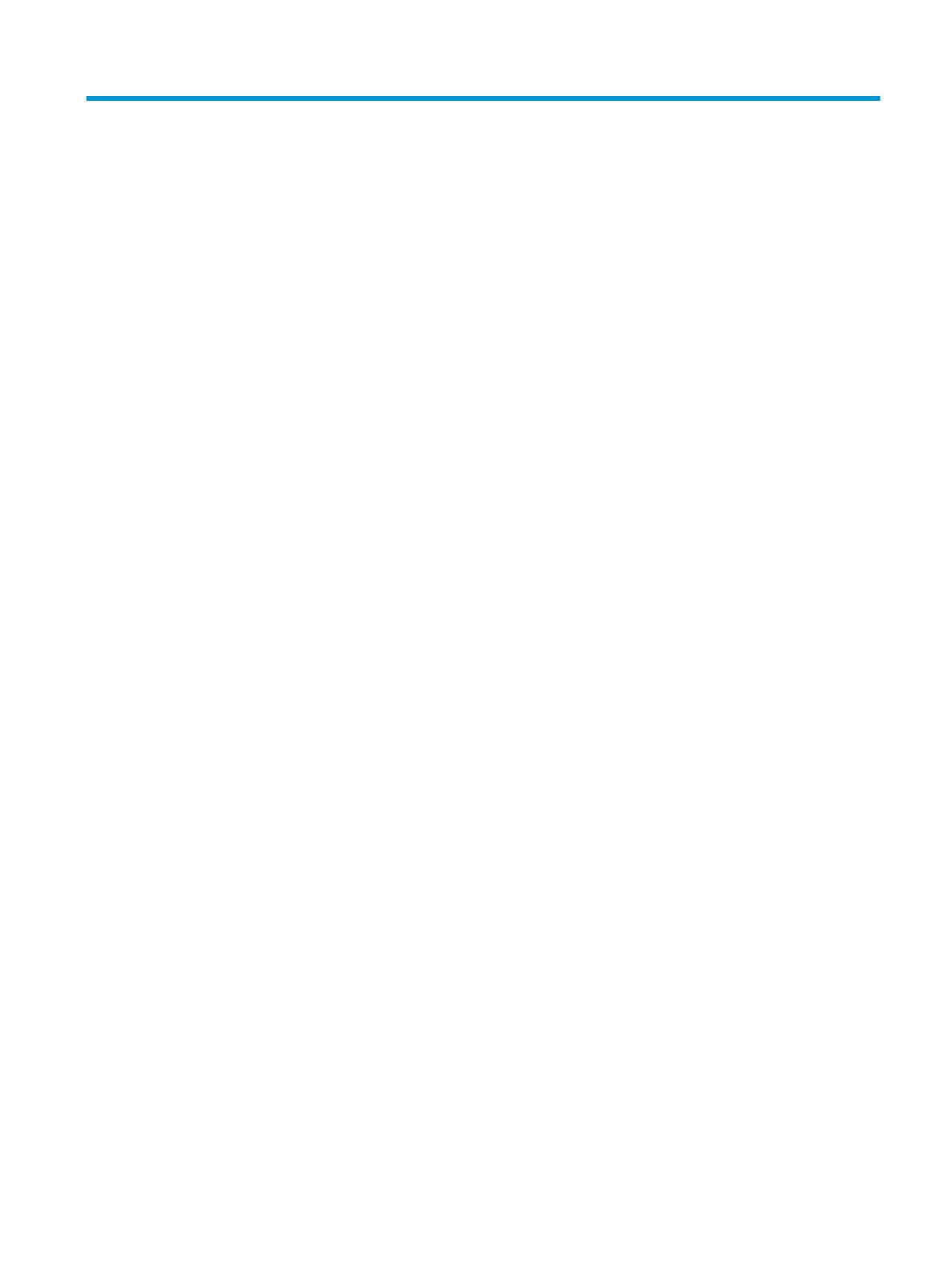














 1
1
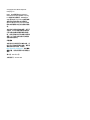 2
2
 3
3
 4
4
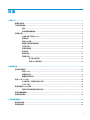 5
5
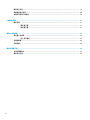 6
6
 7
7
 8
8
 9
9
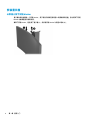 10
10
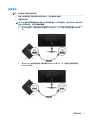 11
11
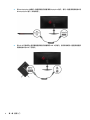 12
12
 13
13
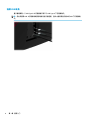 14
14
 15
15
 16
16
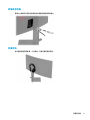 17
17
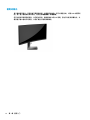 18
18
 19
19
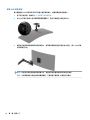 20
20
 21
21
 22
22
 23
23
 24
24
 25
25
 26
26
 27
27
 28
28
 29
29
 30
30
 31
31